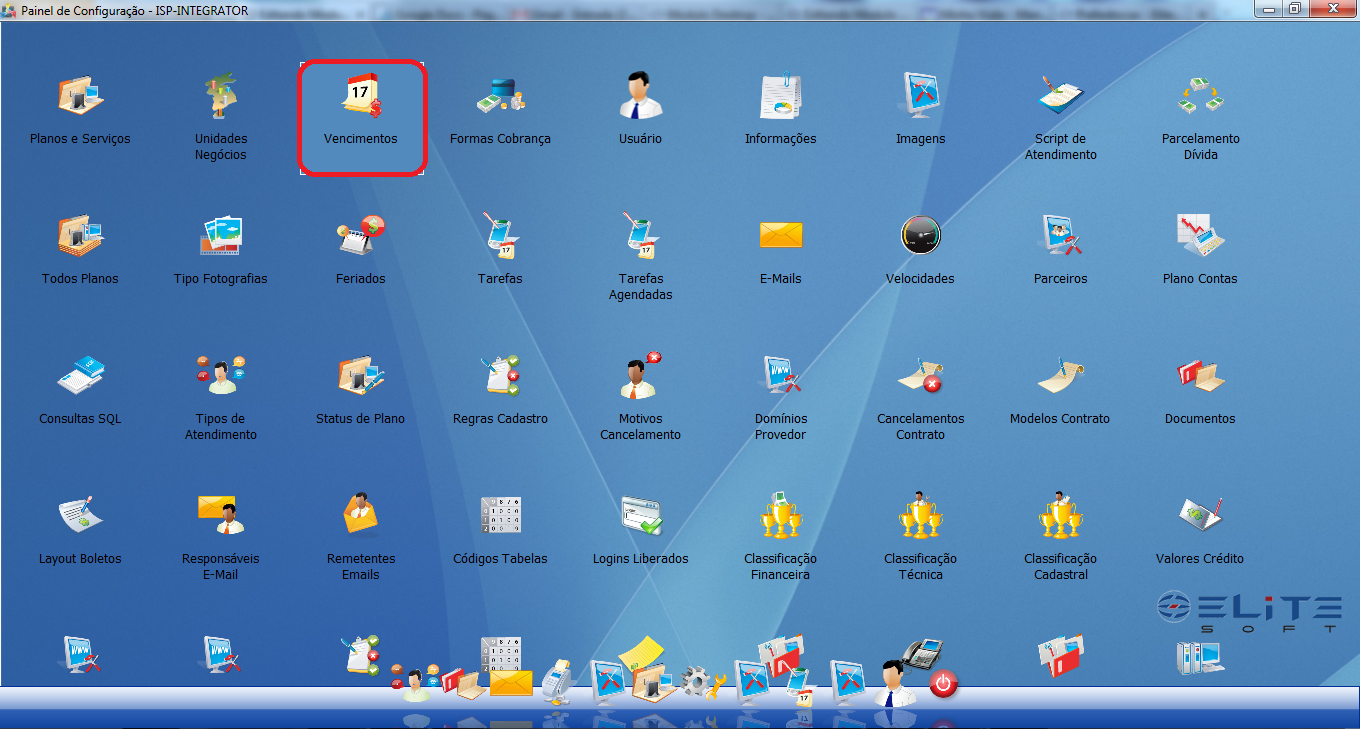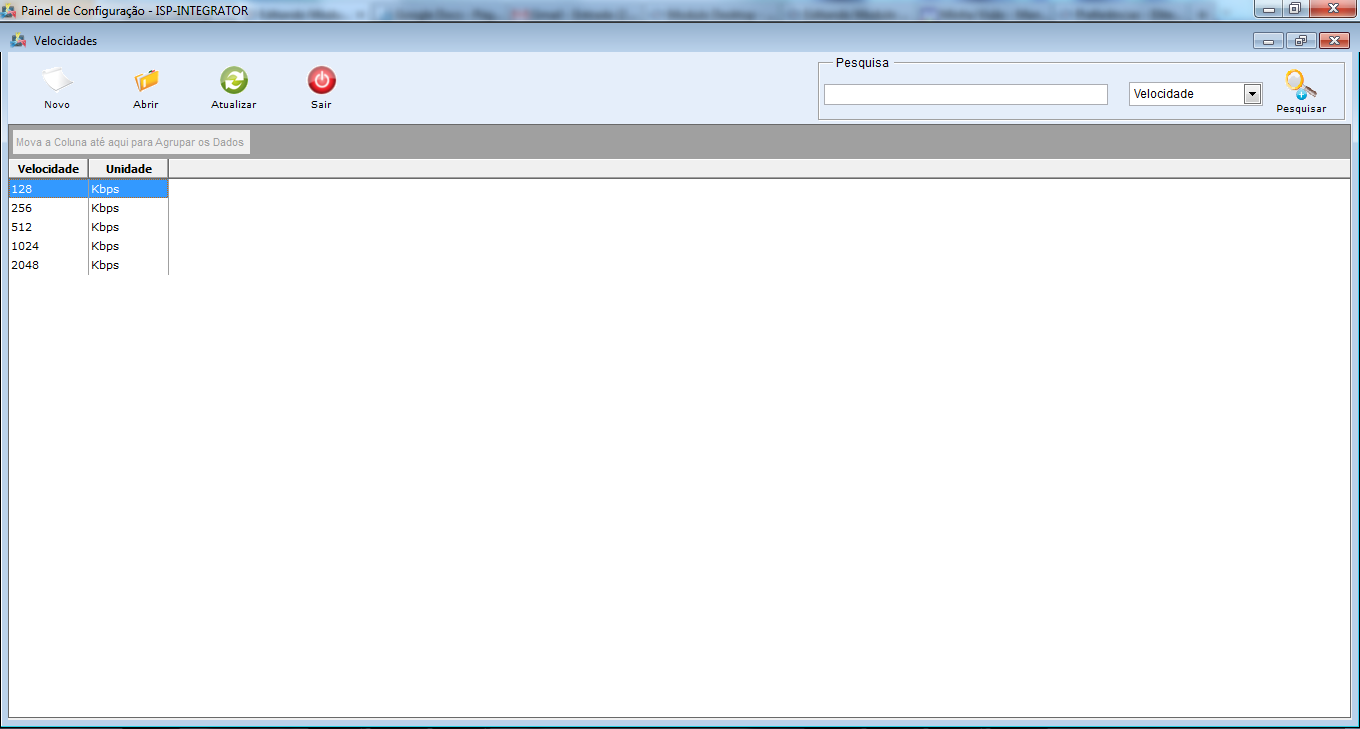Mudanças entre as edições de "Módulo Desktop - Painel Configurações - Velocidades"
| Linha 19: | Linha 19: | ||
3) Na tela "'''Painel de Configurações'''" selecione a opção "Velocidades" e exibirá a tela "'''Velocidades'''". | 3) Na tela "'''Painel de Configurações'''" selecione a opção "Velocidades" e exibirá a tela "'''Velocidades'''". | ||
| − | [[Arquivo:.png|1170px]] | + | [[Arquivo:ClassificacaoCadastral4Velocidades.png|1170px]] |
3.1) Na tela "'''Velocidades'''", é possível adicionar nova conta, abrir, atualizar e ordenar os dados. | 3.1) Na tela "'''Velocidades'''", é possível adicionar nova conta, abrir, atualizar e ordenar os dados. | ||
| − | [[Arquivo:.png]] | + | [[Arquivo:ClassificacaoCadastral4VelocidadesPrincipal.png]] |
[[Arquivo:SetaCima.jpg|link=Modulo_Desktop_-_Painel_Configuracoes_-_VelocidadesV5]] | [[Arquivo:SetaCima.jpg|link=Modulo_Desktop_-_Painel_Configuracoes_-_VelocidadesV5]] | ||
[[#Modulo_Desktop_-_Painel_Configuracoes_-_VelocidadesV5|Topo]] | [[#Modulo_Desktop_-_Painel_Configuracoes_-_VelocidadesV5|Topo]] | ||
Edição das 15h13min de 5 de dezembro de 2011
Modulo Desktop - Painel Configuracoes - VelocidadesV5
Obs: Os campos com título em NEGRITO são de preenchimento obrigatório.
1) Acessar o Integrator Desktop da versão 5, informar o usuário e a senha aos seus respectivos campos, após, selecionar a opção “Entrar”.
2) Na Área de Trabalho selecione o ícone “Painel de Configurações” e exibirá tela “Painel de Configurações”.
3) Na tela "Painel de Configurações" selecione a opção "Velocidades" e exibirá a tela "Velocidades".
3.1) Na tela "Velocidades", é possível adicionar nova conta, abrir, atualizar e ordenar os dados.